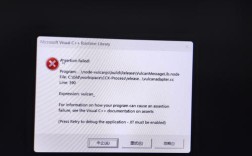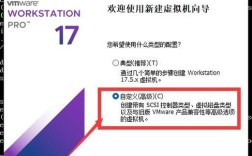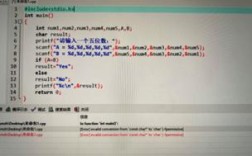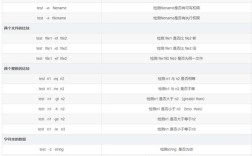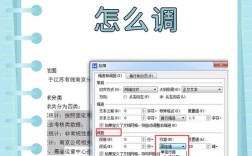Spyder编程报错的常见原因与高效解决方法
作为一款专为科学计算和数据分析设计的集成开发环境(IDE),Spyder凭借其简洁的界面和强大的调试功能,深受Python开发者喜爱,即使是经验丰富的程序员,也难免在编写代码时遇到各种报错信息,本文将从实际案例出发,分析Spyder编程中常见的报错类型,并提供可操作的解决方案,帮助开发者快速定位问题,提升代码效率。

一、语法错误:从细节中规避低级问题
语法错误是新手最常遇到的报错类型,以下代码会直接触发SyntaxError:
- if x > 5
- print("x大于5")
Spyder的代码编辑器通常会用红色波浪线标出错误位置,在此例中,if语句末尾缺少冒号(:),修正后即可正常运行。
高频语法错误场景:
1、缩进不一致:Python对缩进敏感,混合使用空格和Tab键会导致IndentationError,建议在Spyder中设置“将Tab替换为空格”(路径:Tools > Preferences > Editor > Advanced settings)。
2、括号或引号未闭合:例如print("Hello World')中单双引号混用,编辑器会直接提示语法异常。

3、保留字误用:将class、def等关键字作为变量名,会触发SyntaxError。
二、运行时错误:变量与环境的“隐形陷阱”
代码通过语法检查后,仍可能在执行时因逻辑问题报错。
- print(y)
若变量y未提前定义,Spyder会抛出NameError: name 'y' is not defined,这类错误需通过以下方式排查:
1. 检查变量作用域
在函数内部修改全局变量时,需使用global关键字声明,否则会因作用域冲突导致变量未定义。

2. 依赖库安装与导入
若代码中调用未安装的第三方库(如import pandas),会触发ModuleNotFoundError,此时需通过Spyder内置的包管理工具(通过控制台输入!pip install pandas)或Anaconda环境安装缺失库。
3. 文件路径配置
读取本地文件时,若路径错误(如pd.read_csv('data.csv')),会引发FileNotFoundError,建议使用绝对路径,或在Spyder中设置工作目录(Run > Configuration per file > Working directory settings)。
三、环境配置问题:解释器与依赖冲突
Spyder依赖于Python解释器和第三方库的版本兼容性,若代码中使用了Python 3.8的特性,但当前环境配置的是Python 3.6,可能导致无法识别的语法报错。
解决方法:
1、检查解释器版本
在Spyder菜单栏点击Tools > Preferences > Python interpreter,确认使用的Python版本与项目需求一致。
2、创建独立虚拟环境
通过Anaconda或venv为不同项目建立独立环境,避免依赖冲突。
- conda create -n my_env python=3.9
- conda activate my_env
四、调试技巧:利用Spyder工具快速定位问题
Spyder内置的调试器(Debugger)能显著提升排错效率,以下为实用功能:
1、断点调试
在代码行号左侧单击设置断点,按Ctrl+F5启动调试,逐行执行(F10)或进入函数(F11)查看变量值变化。
2、变量资源管理器(Variable Explorer)
实时监控所有变量的类型、数值,尤其适合排查数据格式错误(如将字符串误作数值计算)。
3、静态代码分析
Spyder默认启用Pylint,对代码风格和潜在错误(如未使用的变量)进行实时提示,可通过Ctrl+Shift+L查看详情。
个人观点:从报错中培养编程直觉
编程报错并非“敌人”,而是优化代码的线索,面对报错信息时,建议养成以下习惯:
1、逐字阅读错误提示:Spyder的报错信息通常包含错误类型、具体位置和原因描述,例如IndexError: list index out of range直接指出列表越界。
2、最小化复现问题:将报错代码剥离到独立脚本中,逐步删减无关逻辑,锁定核心问题。
3、善用官方文档与社区:遇到TypeError时,查阅函数参数的官方说明,或通过Stack Overflow搜索相似案例。
通过持续积累经验,开发者能逐步建立对代码问题的敏感度,最终实现“预防性编程”——在运行前规避潜在错误。